Photoshopでレイヤーを複数選択した時に出来ること
よく使うものをまとめる
※レイヤーの複数選択はShiftを押しながら広範囲選択するか、Ctrlを押しながら複数選択する
・結合(Ctrl + E)
複数のレイヤーを結合させることができる
・グループ化(Ctrl + G)
複数のレイヤーをグループ化させることができる
・レイヤーのリンク(レイヤー下の鎖アイコン)
複数のレイヤーをリンクさせることができる
・削除(Delete)
複数のレイヤーを削除させることができる
・複製(Ctrl + J)
複数のレイヤーを複製させることができる
・移動(V)
複数のレイヤーを移動させることができる
・自由変形(Ctrl + T)
複数のレイヤーを同じ倍率で変形させることができる
・カラーラベル(選択レイヤーの上で右クリック)
複数のレイヤーのカラーラベルを変更させることができる
・描写モード(レイヤー上の描写モードプルダウン)
複数のレイヤーの描写モードを変更させることができる
・レイヤーのロック(レイヤー上の南京錠アイコン)
複数のレイヤーのロックを変更させることができる
・クリッピングマスクを作成(選択レイヤーの上で右クリック)
複数のレイヤーを1つ下のレイヤーに切り抜かれたような見た目の状態にすることができる
選択したレイヤーの間に未選択のレイヤーがある場合はできない
・レイヤースタイルをペースト(選択レイヤーの上で右クリック)
複数のレイヤーに同じレイヤースタイルを効かせることができる
(同じ効果&レイヤーが並んでいる場合、グループ化してグループに対してレイヤースタイルを効かせた方が楽)
・シェイプの塗り・ストローク変更(長方形ツール)
複数のレイヤーにシェイプがあった場合、長方形ツールの塗り・ストローク等を変えることが出来る
・テキストのスタイル変更(文字ツール)
複数のレイヤーにテキストがあった場合、文字ツールのフォント・サイズ・カラー等を変えることができる